

Arcserve Backup では、単一ジョブをサブミットして複数の Data Mover サーバからなるバックアップを共有テープ ライブラリに行うことができます。
以下の図は、Arcserve Backup が単一ジョブで Data Mover サーバのバックアップを処理する様子を説明します。この種のジョブは、テープのステージング処理を使用しないことに注意してください。
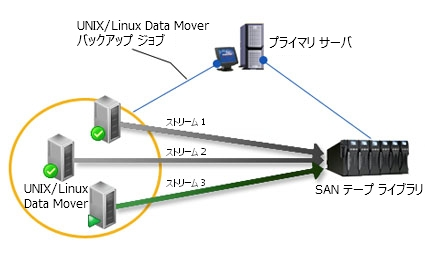
前提条件タスク
単一ジョブで複数の Data Mover サーバをバックアップする方法
[クイック スタート]メニューから、[バックアップ]を選択します。
バックアップ マネージャが開き、[スタート]タブが表示されます。
このバックアップの種類がジョブに適用されます。
重要:UNIX/Linux Data Mover バックアップ用のステージング デバイスとして、ファイル システム デバイスを指定することはできません。Data Mover バックアップ用のステージング デバイスとしてファイル システム デバイスを使用するには、標準バックアップを指定してください。
バックアップ ソース ディレクトリ ツリーが表示されます。
Data Mover サーバが表示されます。
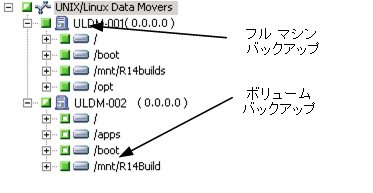
[スケジュール]タブをクリックします。
スケジュール オプションが表示されます。
注:For more information about scheduling jobs, see Job Customization Methods.
Click the Destination tab.
デスティネーション グループのディレクトリ ツリーが表示されます。
バックアップ データを保存するデバイス グループを指定します。
注:Click the Device Group to identify the library associated with the group as illustrated by the following screen:
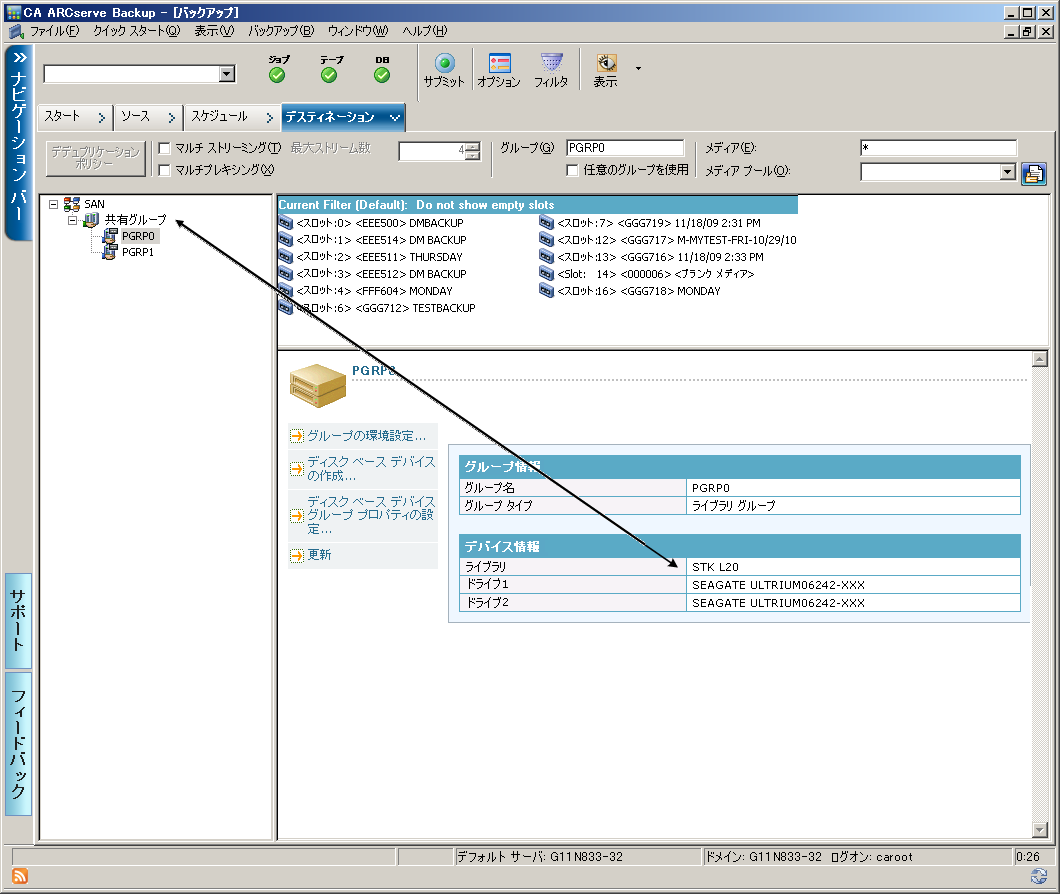
重要:Arcserve Backup は、[ソース]タブ上で指定された Data Mover サーバが[デスティネーション]タブで指定されたデバイス グループを共有しない場合は、バックアップ ジョブをサブミットできないようにします。
注:For more information, see How Arcserve Backup Process Backup Data Using Multistreaming.
注:For more information about backup job options, see Global Backup Options.
[セキュリティおよびエージェント情報]ダイアログ ボックスが表示されます。
The Submit Job dialog opens.
ジョブがサブミットされます。
|
Copyright © 2016 |
|